Win8将IE收藏夹固定到浏览器左侧的方法
Windows系统的老用户,对于在IE浏览器的左侧位置使用收藏夹可以说是印象深刻。不过,在Win8系统中,IE浏览器的收藏夹默认并非在左侧,而是在右上方,如何将它固定到浏览器左侧呢?
{if:"149"=142}
{end if}
Windows系统的老用户,对于在IE浏览器的左侧位置使用收藏夹可以说是印象深刻。不过,在Win8系统中,IE浏览器的收藏夹默认并非在左侧,而是在右上方,如何将它固定到浏览器左侧呢?
推荐:Win8.1专业版下载
操作方法
1.点击五角星按钮。
2.再点击固定收藏中心。
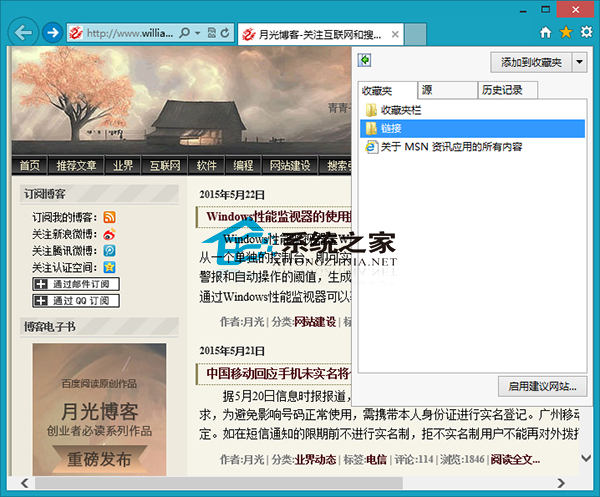
3.收藏夹就固定在浏览器左侧了。
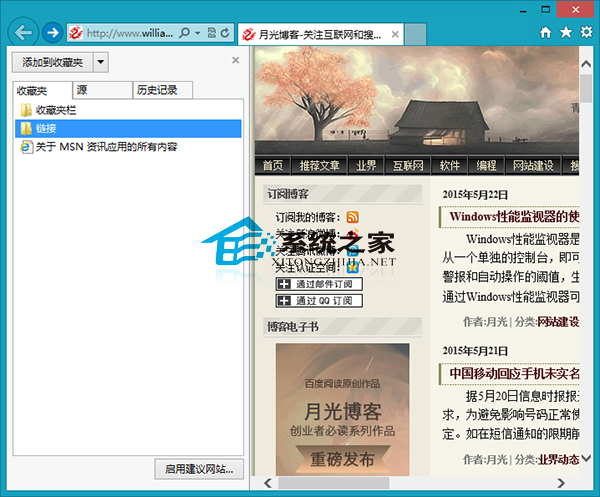
如今多数第三方浏览器都承袭Chrome的做法,将收藏夹(书签栏)放置于地址栏下面,而保持固定收藏夹在窗口左侧的浏览器依然还有,大家也可以使用这些第三方浏览器。
{else}Windows系统的老用户,对于在IE浏览器的左侧位置使用收藏夹可以说是印象深刻。不过,在Win8系统中,IE浏览器的收藏夹默认并非在左侧,而是在右上方,如何将它固定到浏览器左侧呢?
推荐:Win8.1专业版下载
操作方法
1.点击五角星按钮。
2.再点击固定收藏中心。
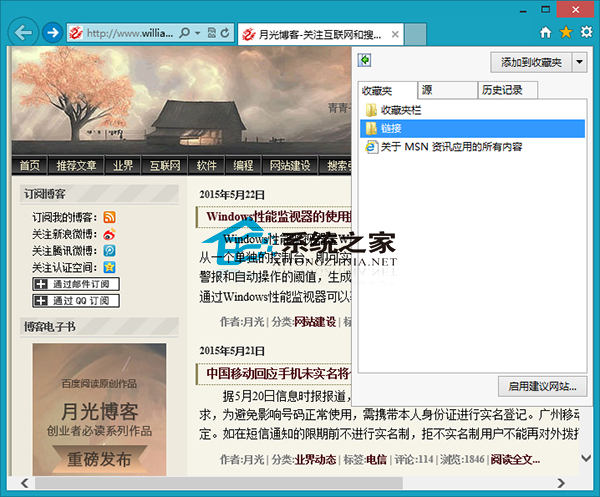
3.收藏夹就固定在浏览器左侧了。
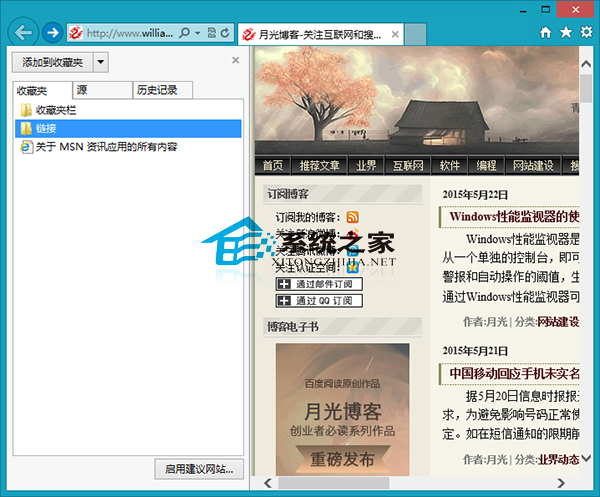
如今多数第三方浏览器都承袭Chrome的做法,将收藏夹(书签栏)放置于地址栏下面,而保持固定收藏夹在窗口左侧的浏览器依然还有,大家也可以使用这些第三方浏览器。





















